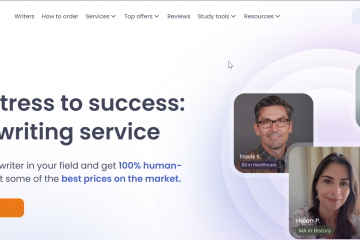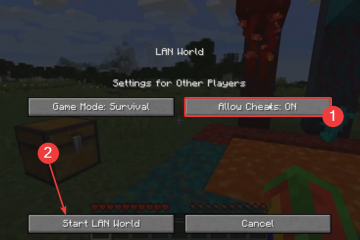Se você já tentou abrir uma imagem JPEG (Joint Photographic Expert Group) com extensão.jpeg ou.jpg no Adobe Photoshop, às vezes você pode encontrar um “ Erro ao analisar dados JPEG”. Este erro ocorre quando o Photoshop não consegue analisar o arquivo de imagem para abri-lo.
O erro de análise ocorre quando o Photoshop não consegue ler ou converter o arquivo de imagem para processamento. Se os metadados do arquivo A imagem JPEG fica corrompida ou está ausente ao fornecer a imagem, o Photoshop não reconhecerá o arquivo de imagem e exibirá o erro.
Causas do problema ao analisar dados JPEG no Photoshop
JPEG é um tipo de algoritmo de compactação. Reduz o tamanho dos arquivos de imagem removendo todos os metadados desnecessários. Este é um formato ideal para exibir imagens na Internet, pois a qualidade da imagem não é degradada durante a compactação.
Se o arquivo de imagem tiver cabeçalhos adicionais ou se tiver metadados incorporados,”Problema ao analisar dados JPEG”pode ocorrer. Alguns outros motivos que podem causar esse erro são:
Imagens baixadas de fontes não confirmadasCabeçalhos ou metadados de arquivos de imagem corrompidosConfigurações do Photoshop incompatíveisVersão mais antiga do PhotoshopVersão pirata do Photoshop ou das imagens
Como corrigir problema ao analisar dados JPEG?
A solução mais fácil para esse problema é baixar novamente a imagem e abri-la no Photoshop. Se isso não funcionar, aqui estão alguns dos métodos pelos quais você pode resolver o erro de análise no Photoshop.
Reiniciar o Photoshop
A primeira correção para esse erro é reiniciar o Photoshop. Ao iniciar, o aplicativo pode travar devido a alterações no sistema operacional ou, às vezes, pode não iniciar corretamente. Reiniciar o aplicativo também pode corrigir vários outros problemas persistentes. Para reiniciar o Adobe Photoshop
Clique em Arquivo e selecione Sair para sair do Photoshop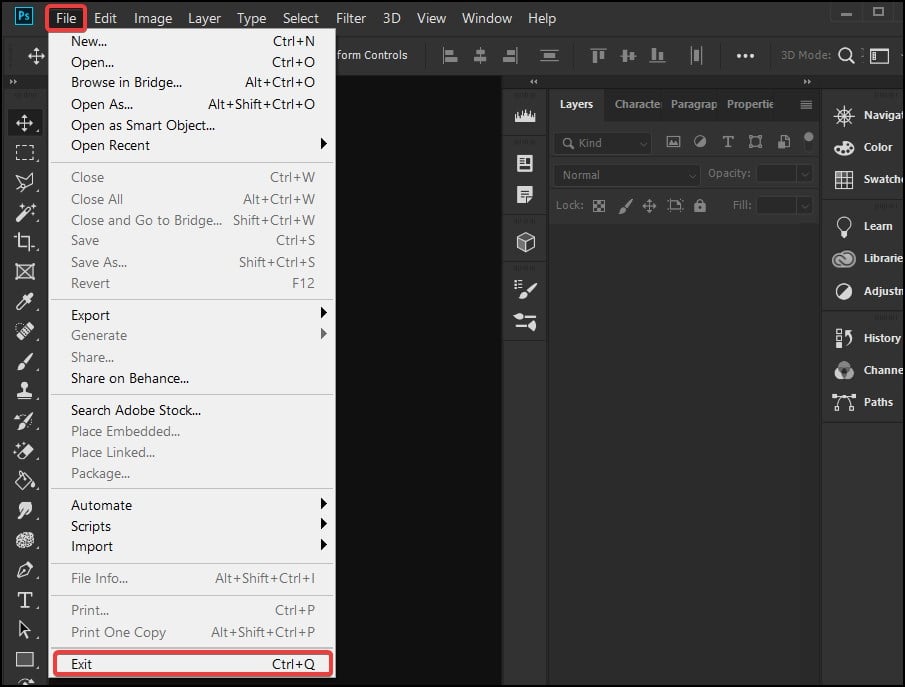
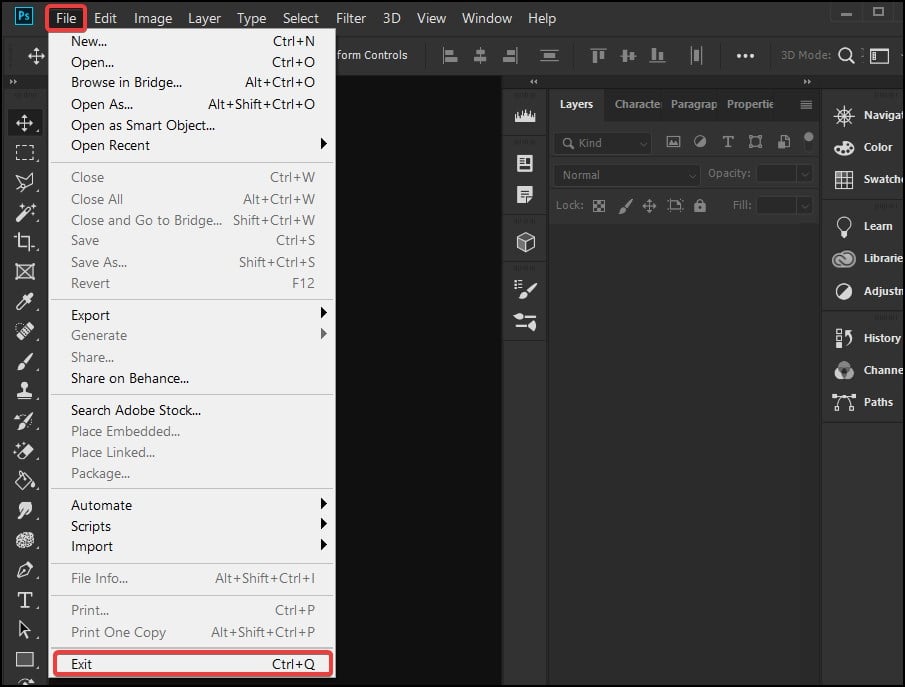 Você pode pressionar as teclas Ctrl + Q para sair do aplicativoApós sair, abra o Gerenciador de Tarefas pressionando as teclas Ctrl + Shift + Esc juntasClique no botão Detalhes e pesquise por Photoshop na lista
Você pode pressionar as teclas Ctrl + Q para sair do aplicativoApós sair, abra o Gerenciador de Tarefas pressionando as teclas Ctrl + Shift + Esc juntasClique no botão Detalhes e pesquise por Photoshop na lista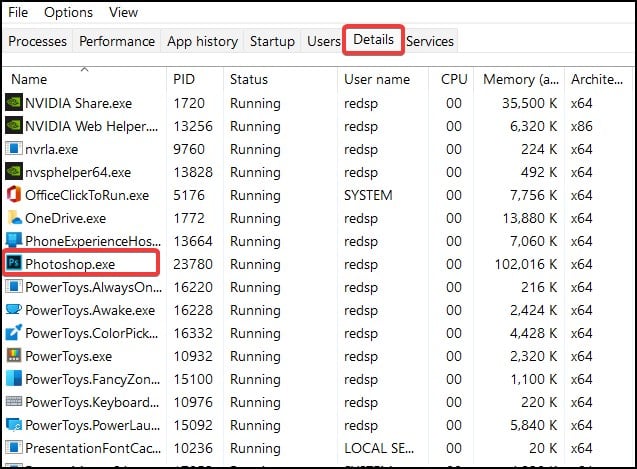
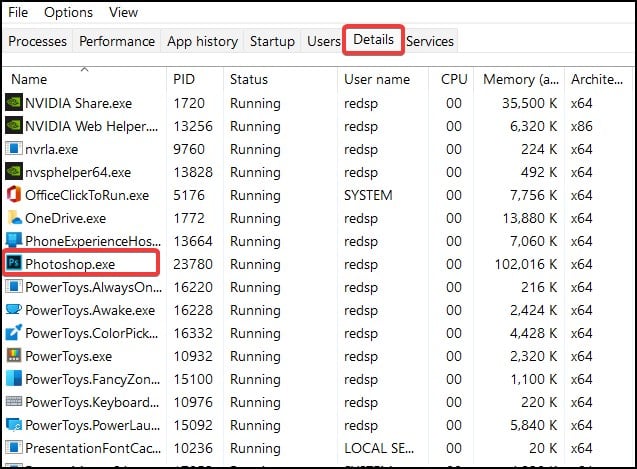 Clique com o botão direito do mouse no rótulo e selecione Finalizar árvore do processo
Clique com o botão direito do mouse no rótulo e selecione Finalizar árvore do processo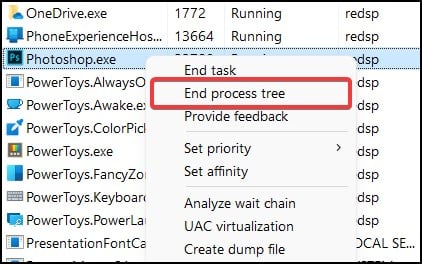
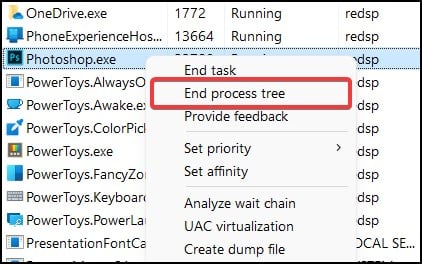 Clique em End process tree novamente para parar a tarefa
Clique em End process tree novamente para parar a tarefa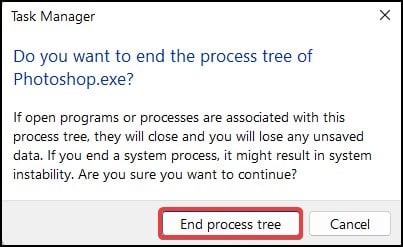
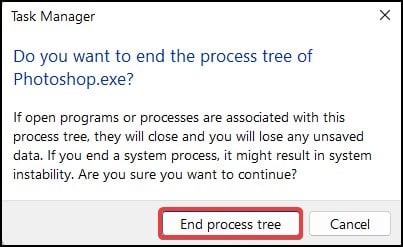 Inicie o aplicativo novamente e veja se o problema ocorre ao abrir a imagem
Inicie o aplicativo novamente e veja se o problema ocorre ao abrir a imagem
Alterar extensão do arquivo
Outro método fácil de resolver esse erro é alterar a extensão do arquivo da imagem do Windows e tentar abri-la no Photoshop. No entanto, os usuários podem não conseguir renomear as extensões de arquivo, pois a extensão pode estar desativada/invisível.
Para corrigir esse problema e alterar a extensão,
Abra o Explorador de arquivos pressionando a tecla Windows + E Na Barra de ferramentas, clique no ícone menu pontilhado e selecione Opções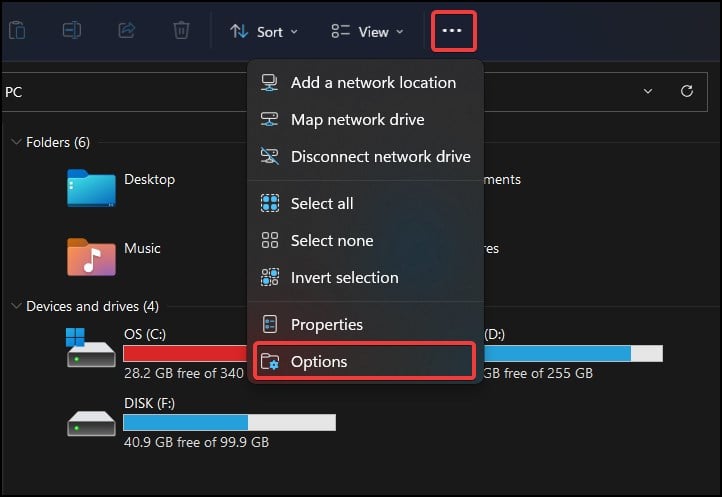
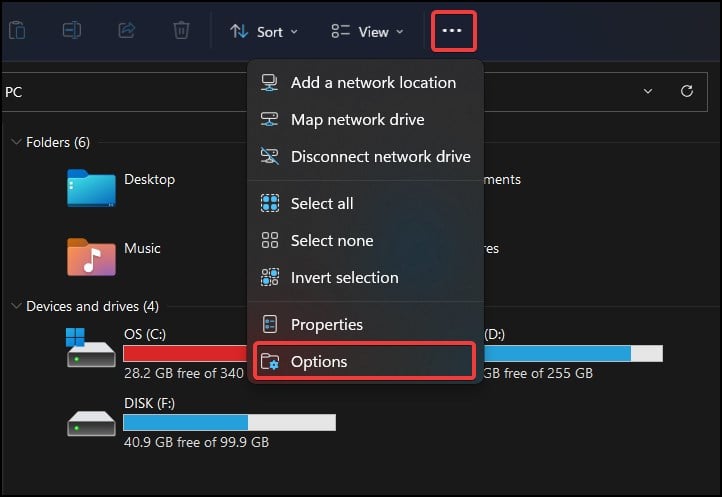 Clique na guia Visualizar e na seção Configurações avançadas, expanda a opção Arquivos e pastas clicando duas vezes nela
Clique na guia Visualizar e na seção Configurações avançadas, expanda a opção Arquivos e pastas clicando duas vezes nela
 Role para baixo e desmarque a opção”Ocultar extensão para tipos de arquivo conhecidos”
Role para baixo e desmarque a opção”Ocultar extensão para tipos de arquivo conhecidos”
 Clique em Aplicar e OK para salvar as alteraçõesAgora, clique com o botão direito do mouse no arquivo de imagem e selecione Renomear para alterar o nome da extensão
Clique em Aplicar e OK para salvar as alteraçõesAgora, clique com o botão direito do mouse no arquivo de imagem e selecione Renomear para alterar o nome da extensão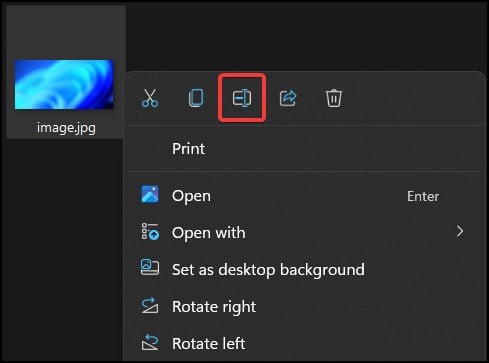
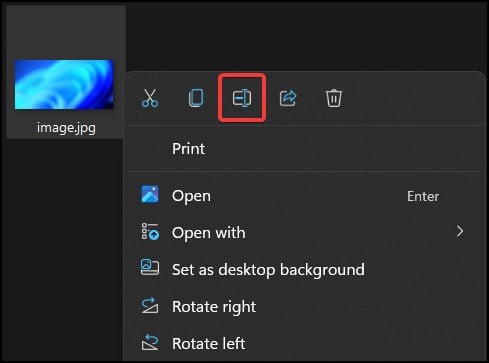 Abra o arquivo de imagem do Photoshop
Abra o arquivo de imagem do Photoshop
Certifique-se de que o arquivo de imagem não tenha várias extensões. Nomes de arquivo como image.png.jpg podem fazer com que o Photoshop não reconheça o arquivo e apresente o erro. Para resolver isso, renomeie corretamente a extensão do arquivo para image.jpg ou image.jpeg e salve-o.
Configurações de compatibilidade
Outro problema que pode fazer com que o erro apareça é devido a configurações de manipulação de arquivos incompatíveis no Photoshop. Se as configurações de compatibilidade de arquivo foram modificadas, isso pode fazer com que o Photoshop não reconheça o arquivo e exiba o erro. Para resolver este problema
Inicie o Adobe Photoshop e clique na opção Editar na barra de ferramentasVá para Preferências e clique em Manuseio de arquivos
 Na nova janela, clique em Preferências do Camera Raw
Na nova janela, clique em Preferências do Camera Raw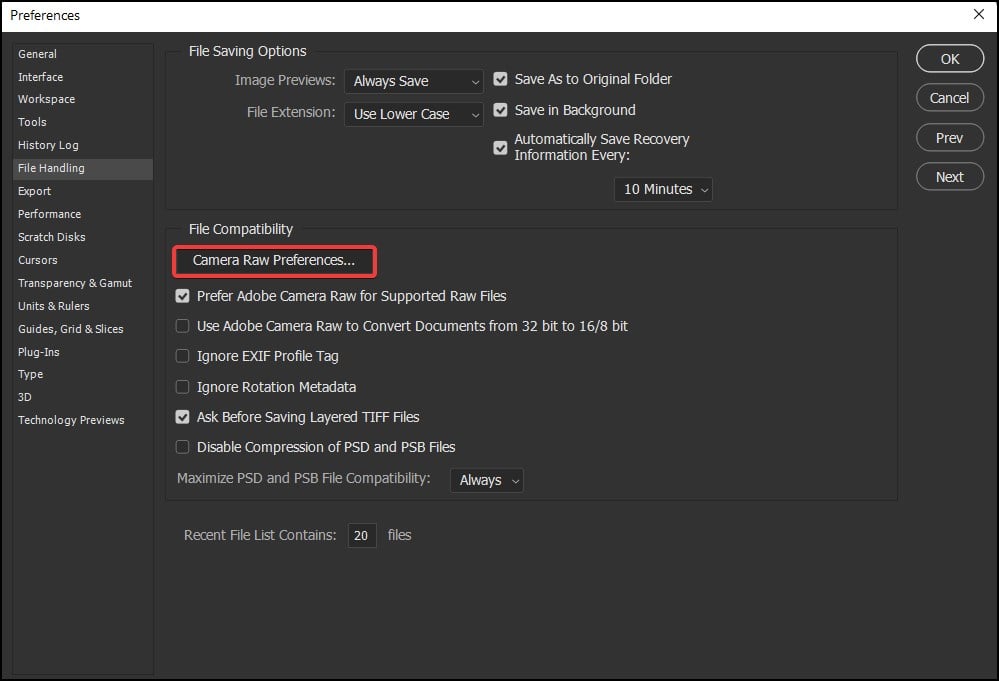
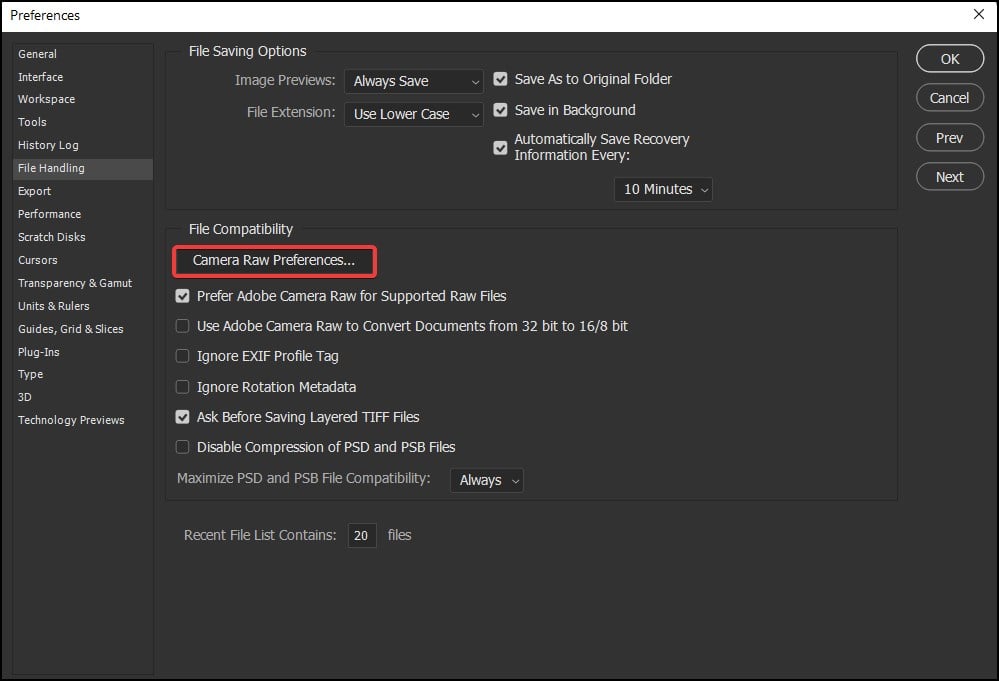 Agora, role para baixo e vá para TIFF e Seção de manipulação de JPEG
Agora, role para baixo e vá para TIFF e Seção de manipulação de JPEG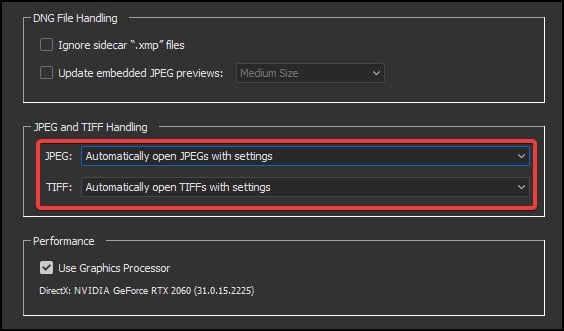 No menu suspenso JPEG, selecione Abrir automaticamente todos os JPEGs compatíveis
No menu suspenso JPEG, selecione Abrir automaticamente todos os JPEGs compatíveis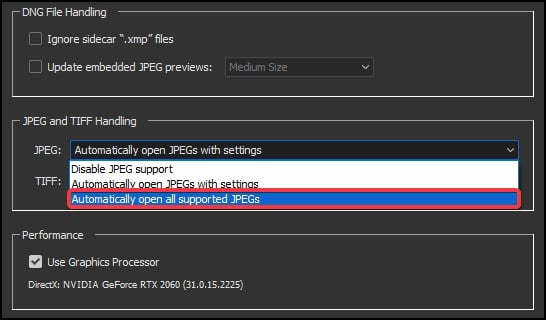
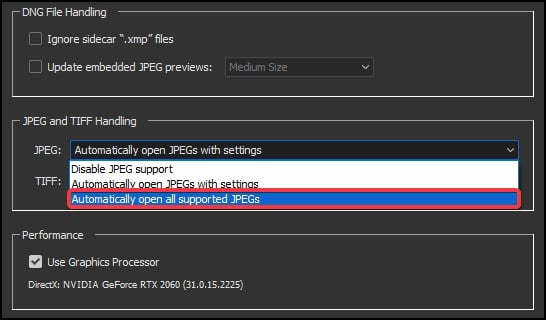 Novamente, no menu suspenso TIFF, selecioneAbrir automaticamente todos os TIFFs compatíveisClique em OK para salvar as alterações e novamente em OK na janela anterior Reinicie o Photoshop e verifique se o arquivo de imagem abre agora
Novamente, no menu suspenso TIFF, selecioneAbrir automaticamente todos os TIFFs compatíveisClique em OK para salvar as alterações e novamente em OK na janela anterior Reinicie o Photoshop e verifique se o arquivo de imagem abre agora
De outro aplicativo
Às vezes o erro no arquivo de imagem ocorre quando o Photoshop não consegue ler os dados da imagem para identificação. Nesses casos, abrir o arquivo de imagem de outros aplicativos como GIMP ou Adobe Lightroom e reabri-los no Photoshop pode ajudar a resolver o problema.
Esta solução tenta reconstruir os metadados da imagem para manipulação e manipulação em outros aplicativos. Para fazer isso usando o aplicativo Windows Photos:
clique com o botão direito do mouse na imagem e clique em Abrir com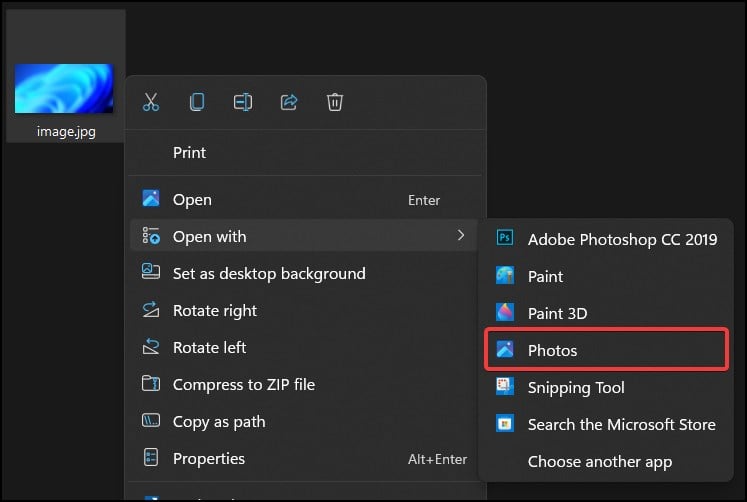
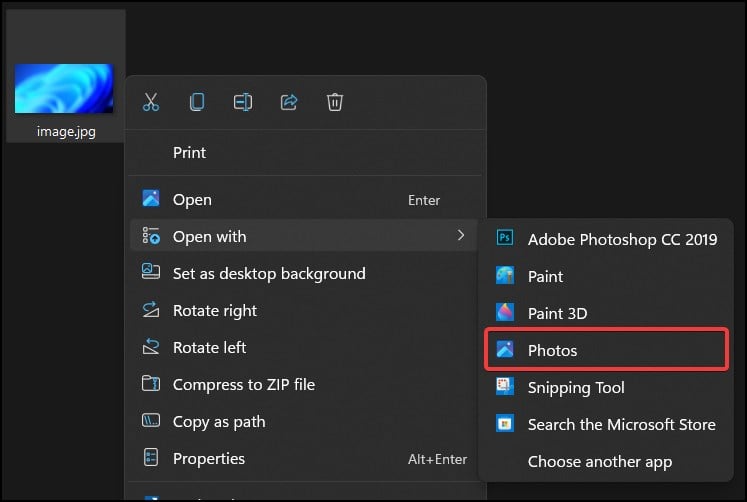 Selecione Fotos para abrir o arquivo de imagemAgora, no aplicativo, gire a foto e saia para salvá-la
Selecione Fotos para abrir o arquivo de imagemAgora, no aplicativo, gire a foto e saia para salvá-la
 Feche o aplicativo e abra a imagem do Photoshop
Feche o aplicativo e abra a imagem do Photoshop
Para abrir a imagem do aplicativo Paint
Clique com o botão direito do mouse na imagem e clique em Abrir com No menu, selecione Paint
 Dentro do Paint, clique em Arquivo na Barra de ferramentas e selecione Salvar como
Dentro do Paint, clique em Arquivo na Barra de ferramentas e selecione Salvar como Selecione JPEG e saia do aplicativoAbra a imagem novamente no Photoshop para verificar
Selecione JPEG e saia do aplicativoAbra a imagem novamente no Photoshop para verificar
Se os métodos mencionados acima não funcionarem, um A maneira mais fácil de mitigar esse problema é fazer uma captura de tela da imagem e salvá-la como um arquivo.jpg. Este método, no entanto, produz a imagem de uma qualidade muito menor.
Atualizar o Photoshop
Atualizar o aplicativo também pode resolver esse erro, pois o problema pode estar relacionado ao próprio Photoshop. Além de resolver o erro de análise, a atualização do Photoshop pode introduzir vários novos recursos e ajudar a resolver bugs do aplicativo. Para atualizar o Adobe Photoshop
Inicie o Adobe PhotoshopNa barra de ferramentas, clique em Ajuda e selecione Atualizações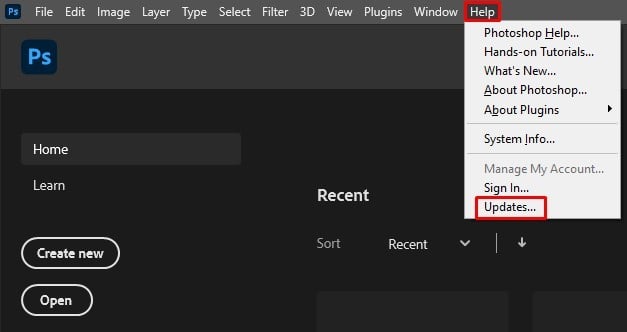
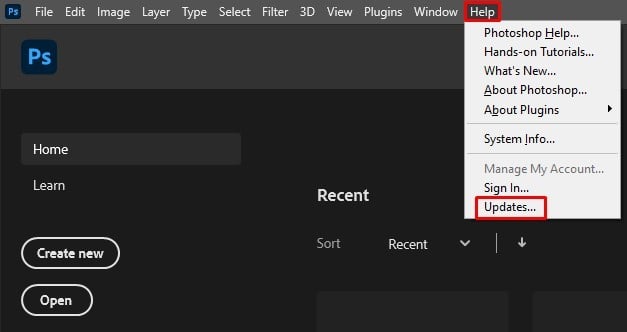 Na janela da Adobe Creative Cloud, clique no botão pontilhado no canto superior direito e selecione Verificar atualizações As atualizações disponíveis serão aparecer e escolha as atualizações que deseja instalarApós a atualização, reinicie o aplicativo e verifique se o arquivo de imagem abre corretamente agora
Na janela da Adobe Creative Cloud, clique no botão pontilhado no canto superior direito e selecione Verificar atualizações As atualizações disponíveis serão aparecer e escolha as atualizações que deseja instalarApós a atualização, reinicie o aplicativo e verifique se o arquivo de imagem abre corretamente agora
Do Registro do Windows
Observação: Alterar os valores do registro é uma processo delicado e pode causar danos irreversíveis à aplicação ou ao sistema. É uma prática segura fazer backup de seu registro antes de continuar
A última solução seria alterar ou criar novos dados de registro para o Photoshop. Às vezes, o erro pode ocorrer se os valores do Registro do Windows tiverem sido corrompidos, modificados ou removidos. Substituir os valores da memória física no Registro pode ajudar a corrigir o erro de não análise da imagem no Photoshop. Para fazer isso
Pressione a tecla Windows + R para abrir ExecutarDigite regedit e pressione Enter para abrir o Editor de registro
 Clique em Sim quando solicitado pelo Controle de conta de usuárioAgora, vá para Computador\HKEY_CURRENT_USER \Software\Adobe\Photoshop
Clique em Sim quando solicitado pelo Controle de conta de usuárioAgora, vá para Computador\HKEY_CURRENT_USER \Software\Adobe\Photoshop
 Na pasta da versão, procure por um arquivo chamado OverridePhysicalMemoryMB. Se o arquivo não estiver presente, clique com o botão direito do mouse em um espaço vazio e selecione Novo
Na pasta da versão, procure por um arquivo chamado OverridePhysicalMemoryMB. Se o arquivo não estiver presente, clique com o botão direito do mouse em um espaço vazio e selecione Novo
 Na lista, selecione o valor DWORD(32 bits) e denomine-o OverridePhysicalMemoryMB
Na lista, selecione o valor DWORD(32 bits) e denomine-o OverridePhysicalMemoryMB 
 Abra o arquivo e defina a base para HexadecimalNos dados do valor, defina qualquer valor entre 4000 e 8000 e clique em OK para salvar
Abra o arquivo e defina a base para HexadecimalNos dados do valor, defina qualquer valor entre 4000 e 8000 e clique em OK para salvar Reinicie seu sistema e abra o arquivo de imagem do Photoshop para verificar se o erro ainda aparece
Reinicie seu sistema e abra o arquivo de imagem do Photoshop para verificar se o erro ainda aparece